コンピュータ作業、生徒、学生、教師などの活動に携わる人々のほとんどは、 編集されたテキスト. 電子メール、記事、文書、論文、レポートなど、どのようなものを作成する場合でも、テキストの編集は日常業務の一部です。 Keyboard テキスト編集のショートカット 必要なときに最も役立つテクニックです 単語と段落を選択するへ テキストの断片をコピーする またはテキストの内容から削除します。
これらすべてのテキスト編集操作は、マウスに手を置かずに実行できます。選択したいテキストの上にカーソルを移動します。 キーの組み合わせを使用して段落から単語またはテキストを選択し、マウスを使用せずにテキスト内でカーソルをすばやく移動するだけでなく、その他の多くのアクションを keyboard ショートカット テキスト編集用。
キュプリン
Keyboard テキスト編集のショートカット – 単語、段落、コピーの選択
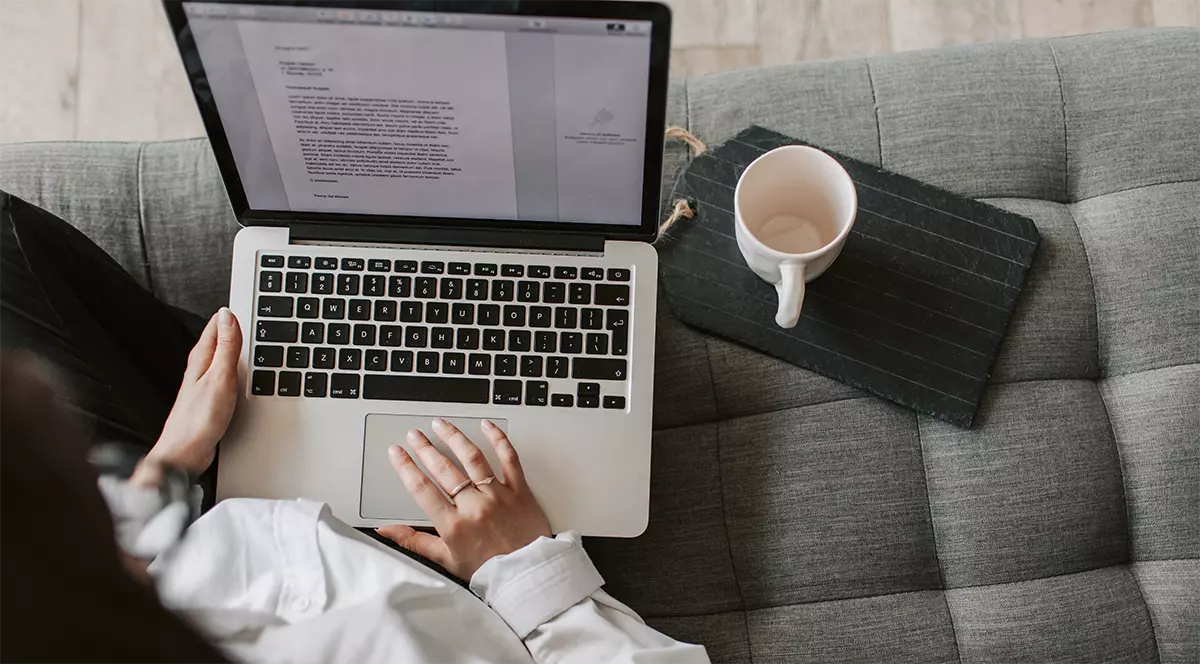
段落内のカーソルを削除および移動するためのクイック コマンド
これらの keyboard で使用できるショートカット Word, Notepad、ほとんどのテキストエディター、または電子メールを作成するときに。
*のユーザー Mac 彼らは鍵を交換します Ctrl cu Option.
- Ctrl+Delete :カーソル位置から次の単語を削除します。
- Ctrl+Backspace : カーソルがある場所から前の単語を削除する
- Ctrl+Left Arrow : カーソルを前の単語の先頭に移動します
- Ctrl+Right Arrow : カーソルを次の単語の末尾に移動します
- Ctrl+Up Arrow : カーソルを段落の先頭に移動します
- Ctrl+Down Arrow : カーソルを段落の最後に移動します。
- Home : カーソルを現在の行の先頭に移動します。
- End : カーソルを現在の行の末尾に移動します。
テキスト編集
とのキーの組み合わせ Ctrl 単語全体をコピーして貼り付けるため (copy & paste).
- Ctrl+C, Ctrl+Insert : 選択したテキストをコピーします。 Copy.
- Ctrl+X, Shift+Delete : 選択したテキストを切り取ります。 Cut.
- Ctrl+V, Shift+Insert : コピーしたテキストをカーソルに貼り付け/挿入します (Paste / Insert).
- Ctrl+Z : キャンセル。 Undo.
- Ctrl+Y : 回復 (Redo – 逆に Undo).
テキストの書式設定
テキストで下線付き、太字、またはイタリック体の単語を使用する必要がある場合は、次のようにします。 keyboard ショートカットは時間を節約するのに役立ちます。
- Ctrl+U : 選択した文字に下線を引きます。 Underline.
- Ctrl+B : 選択したテキストまたは文字を太字で強調します。 Bold.
- Ctrl+I : Italic。 選択したテキストを右に傾けます。
テキストと段落を選択する
- Shift+Arrow Left : カーソルの左側のテキストを選択します
- Shift+Arrow Right : カーソルの右側のテキストを選択します。
- Shift+Up : カーソル位置の上の行と、カーソルの左側のテキストを選択します。
- Shift+Down : カーソルの右側のテキストと次の行を選択します。
- Shift+Ctrl+Left : カーソル位置から行頭までのテキストを選択します。
- Shift+Ctrl+Right : カーソル位置から行末までのテキストを選択します。
- Shift+Ctrl+Arrow Left : カーソルの左側に単語があるボックスを選択します。 さらに選択するには、左矢印を繰り返し押します。
- Shift+Ctrl+Arrow Right : カーソルの右側に単語があるボックスを選択します。 さらに選択するには、右矢印を繰り返し押します。
- Shift+Ctrl+Arrow Up : 段落を上から選択します。
- Shift+Ctrl+Arrow Down : 下から段落を選択します。
- Shift+Home : カーソルがある場所から現在の行の先頭までのテキストから選択します。
- Shift+End : カーソル位置から現在の行の終わりまでのテキストを選択します。
- Shift+Ctrl+Home :カーソル位置から文頭までを選択します。
- Shift+Ctrl+End : カーソルのある場所からテキストの最後までを選択します。
- Ctrl+A : すべてのテキストを選択します。
初めて使う方は難しいかもしれません keyboard テキスト編集のショートカットですが、これらのキーボード ショートカットを使い始めると、 Word, Notepad または他のテキストエディタの方がはるかに簡単です。